
آموزش انتقال چت واتساپ بین آیفون و اندروید
- رضا ذوالفقاری
- بدون نظر
فرآیند انتقال چت واتساپ بین دستگاههای اندرویدی و iOS مشکلی است که بسیاری از کاربران این روزها با آن دست و پنجه نرم میکنند.
اپلیکیشن واتساپ به دلیل سازگاری بین پلتفرمها و رمزگذاری سراسری به برنامهای کاربردی برای ارتباطات شخصی و تجاری تبدیل شده است. این سرویس یکی از محبوبترین برنامههای پیامرسان در سراسر جهان است که بیش از دو میلیارد نفر از آن استفاده میکنند.
انتقال مستقیم بین گوگل درایو و آیکلاود امکان پذیر نیست زیرا گوگل و اپل راهحلهای ذخیرهسازی ابری خاص خود را دارند. بنابراین تنها راه انتقال چت بین این دو سیستمعامل استفاده از ارتباط بین دو گوشی است.
در کنار سایر قابلیتهای انتقال داده، تجربه مهاجرت از یک گوشی به گوشی دیگر را بسیار روانتر میکند. به عنوان مثال، اگر در حال برنامهریزی برای تعویض گوشی خود هستید، حتماً مقالات نحوه انتقال تصاویر از اندروید به آیفون و انتقال اطلاعات از گوشی اندرویدی به آیفون را مطالعه کنید تا تمام دادههای مهم خود را به سلامت منتقل کنید. همچنین، برای کسب اطلاعات جامعتر پیش از تغییر پلتفرم، توصیه میشود مقاله قبل از مهاجرت از اندروید به آیفون بخوانید را نیز مطالعه کنید. با این راهنماها، میتوانید با خیالی آسوده، گوشی جدید خود را راهاندازی کرده و از تمام چتها و اطلاعاتتان لذت ببرید.
برای بسیاری از کاربران، حفظ سابقه چت در برنامههای پیامرسان مهم نیست. اما برای برخی از کاربران، حفظ سابقه چت واتساپ بسیار مهم است. این موضوع بهویژه برای کسانی که از برنامه برای انجام پروژههای کاری استفاده میکنند حائز اهمیت است.
علاوه بر این، واتس اپ به کاربران اجازه میدهد تا از تاریخچه چت خود در فضای ابری نسخه پشتیبان تهیه کنند که میتواند در صورت گم شدن یا آسیب دیدن دستگاه مفید باشد. اگر قصد دارید اکانت واتساپ خود را از iOS به اندروید یا برعکس تغییر دهید، بدون نگرانی از دست دادن سابقه چت، میتوانید موارد زیر را دنبال کنید.

انتقال چت واتساپ از آیفون به اندروید
برای شروع انتقال چت واتساپ از iOS به اندروید باید توجه داشته باشید که گوشی اندرویدی شما کاملا نو یا به حالت تنظیمات کارخانه برگردد. پس از انجام این کار، میتوانید از طریق مراحل زیر به راحتی دادههای خود را انتقال دهید.
- گوشی اندرویدی را از طریق کابل USB-C به لایتنینگ آیفون وصل کنید
- دستورالعملهای گفته شده را دنبال کنید تا همه دادهها از آیفون به گوشی اندرویدی انتقال یابد
- برای پایان این مرحله، روی گزینه ادامه کلیک کنید
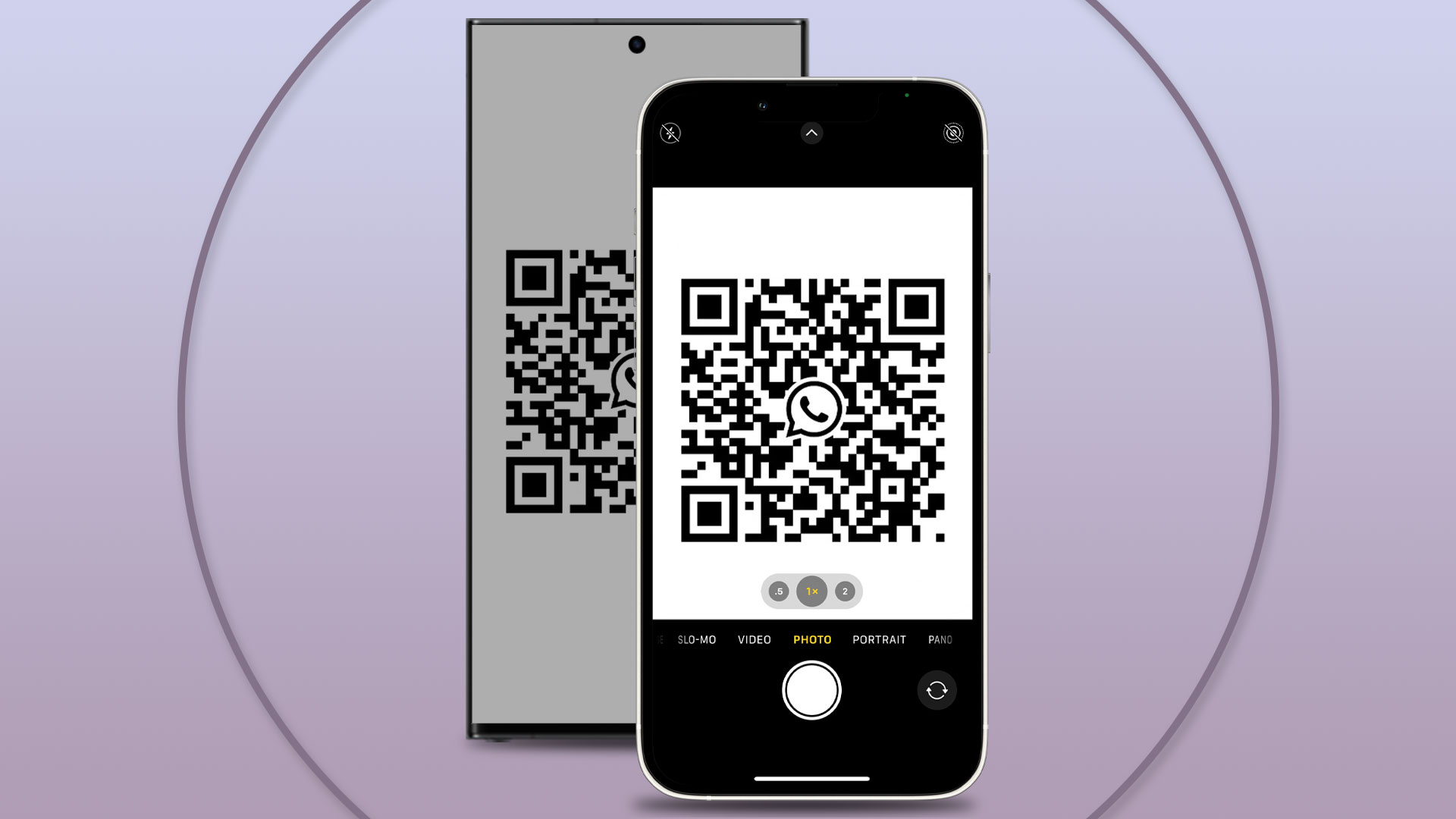
- اگر برای انتقال از شما کد QR خواسته شد، این کد را با آیفون از روی گوشی اندرویدی اسکن کنید
- بعد از اسکن کد QR، برنامه واتساپ باید در آیفون اجرا شود و تنها کافی است روی گزینه شروع کلیک کنید
- منتظر بمانید تا فرآیند انتقال کامل شود. بسته به میزان حجم فایل ممکن است چند دقیقه طول بکشد
- پس از اتمام فرآیند انتقال، برنامه واتساپ را در گوشی اندرویدی جدید باز کنید. تاریخچه چت شما باید اکنون قابل مشاهده باشد
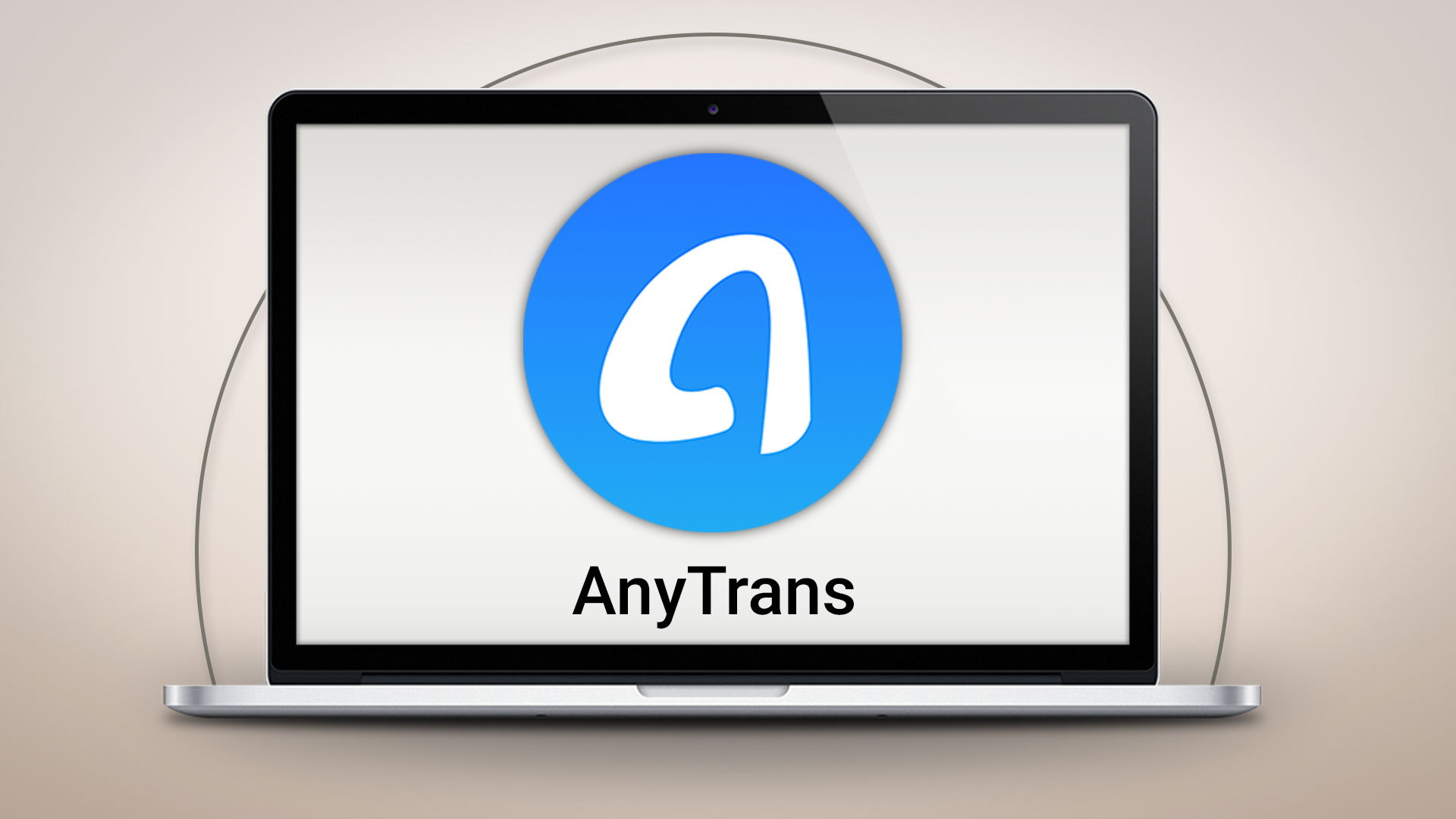
انتقال چتهای واتساپ از اندروید به آیفون
AnyTrans یک ابزار جامع است که اجازه میدهد فایلها را از اندروید به iOS دیگر منتقل کنید. این نرم افزار سریع، کارآمد و بسیار کاربرپسند است و آن را به گزینهای ایدهآل برای انتقال چت واتساپ میکند.
- ابتدا AnyTrans را دانلود و روی کامپیوتر نصب کنید. نرم افزار را باز کنید، گوشی اندروید و آیفون را با استفاده از کابل USB به رایانه شخصی خود متصل کنید
- پس از شناسایی دو دستگاه، روی نماد «Social Messages Manager» کلیک کنید و سپس « WhatsApp to Device» را انتخاب کنید. پس از آن باید روی «Backup Chat History» کلیک کنید تا از تمام پیامهای واتساپ بکاپ گرفته شود
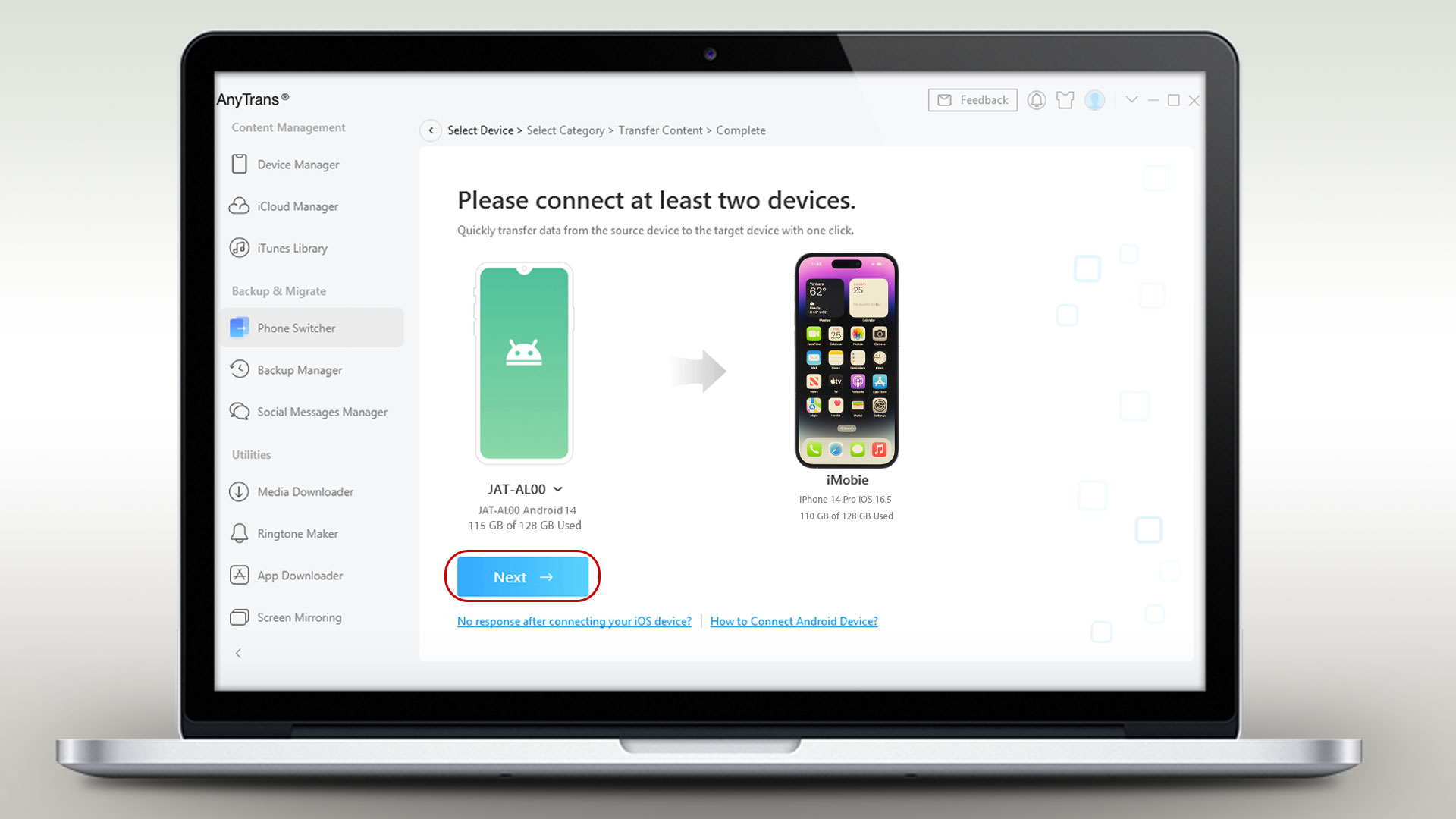
- موبایل آیفون و اندروید خود را به کامپیوتر متصل کنید. حالا «Source Device» را انتخاب کنید و برای «Target Device» نیز به سراغ «iPhone» بروید. روی گزینه Next بزنید و طبق راهنمای روی صفحه عمل کنید
- در گوشی آیفون خود گزینه «Install» را زده و سپس درون AnyTrans روی «Next» کلیک کنید. فرآیند انتقال بسته به اندازه سابقه چت و سرعت اتصال دستگاه، ممکن است کمی طول بکشد
- در نهایت، هنگامی که انتقال کامل شد، دستگاهها را جدا کرده و برنامه واتساپ را در آیفون باز کنید. تمام چتها و پیامهای WhatsApp را که در دستگاه جدید ذخیره شدهاند خواهید یافت
در پایان، انتقال چت واتساپ از آیفون به اندروید یا بالعکس ممکن است کار سختی به نظر برسد، اما با دنبال کردن این مراحل میتوان آن را به راحتی انجام داد. به یاد داشته باشید که قبل از شروع فرآیند انتقال، یک نسخه پشتیبان از اطلاعات واتساپ در دستگاه اولیه خود داشته باشید. همچنین اطمینان حاصل کنید که اتصال اینترنت پایداری دارید تا از هرگونه وقفه در انتقال جلوگیری کنید. با ابزارهای مناسب و دستورالعملهای گام به گام، میتوانید از تمام مزایای واتساپ بهره ببرید و به تاریخچه چت خود در هر دو پلتفرم دسترسی داشته باشید.
آموزش مرتبط: چگونگی حذف بکاپ واتساپ از حافظه iCloud در آیفون





